文章詳情頁
Win11打開控制面板閃退怎么辦?Windows11控制面板閃退的解決方法
瀏覽:121日期:2022-11-19 17:41:37
Win11打開控制面板閃退怎么辦?Windows11控制面板閃退的解決方法,最近有用戶反映自己在使用Win111打開控制面板后出現閃退的情況,那么我們遇到win11控制面板閃退怎么辦呢,下面,小編就把win11控制面板打開后閃退的解決方法教給大家。
方法一:win11控制面板打開閃退
1、首先我們在桌面中按下【win】+【r】在打開的頁面中輸入【msconfig】點擊確定。
2、在進入的頁面中,我們切換到服務選項,轉移到該頁面后,我們勾選【隱藏所有microsoft服務】,完成操作后點擊【全部禁用】即可。
3、此時我們按下【ctrl】【shift】【esc】打開任務管理器,選擇【啟動】頁面,將所有的啟動項都禁用即可。
4、此時按下【win】+【x】打開選項欄,我們點擊【命令提示符】進入。
5、將下列命令輸入進行系統的自我保護和修復的操作當中。
6、若出現無法修復的情況,我們重復輸入命令并執行即可。
方法二:win11 nvidia控制面板閃退
1、首先我們在搜索框中輸入【Geforce Experienc】將其打開。
2、打開頁面后我們點擊上方【驅動程序】檢查更新文件,下載最新的驅動版本。
3、當下載完成后,我們選擇快速安裝根據提示完成驅動的安裝即可。
4、當驅動更新后,我們重啟電腦,回到頁面后再次打開nvidia控制面板就不會出現閃退的現象啦。
相關文章:
1. 如何在電腦PC上啟動Windows11和Linux雙系統2. 統信uos操作系統怎么激活? 統信UOS系統家庭版激活教程3. Windows 注冊表LastKey鍵值的設置技巧4. Debian11中thunar文件管理器在哪? Debian11打開thunar文件管理器的技巧5. Win10系統360瀏覽器搜索引擎被劫持解決方法 6. UOS應用商店不能用怎么辦? uos系統應用商店不能使用的解決辦法7. Debian11怎么結束進程? Debian殺死進程的技巧8. Centos7安裝Chacha20加密算法詳解9. FreeBSD10安裝內核源代碼方法講解10. 如何安裝win10和win11雙系統?win10和win11雙系統安裝詳細教程
排行榜
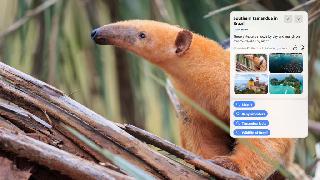
 網公網安備
網公網安備